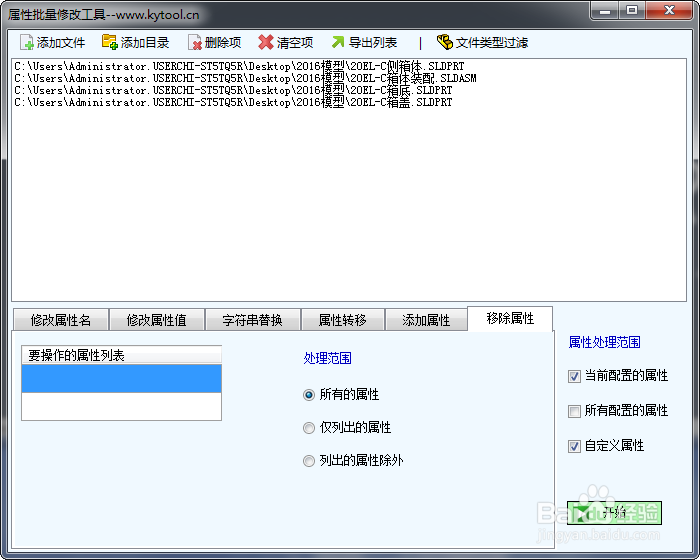1、安装SolidWorks,然后安装一款国内的插件:KYTool,安装完成后打开SolidWorks,如下图所示:
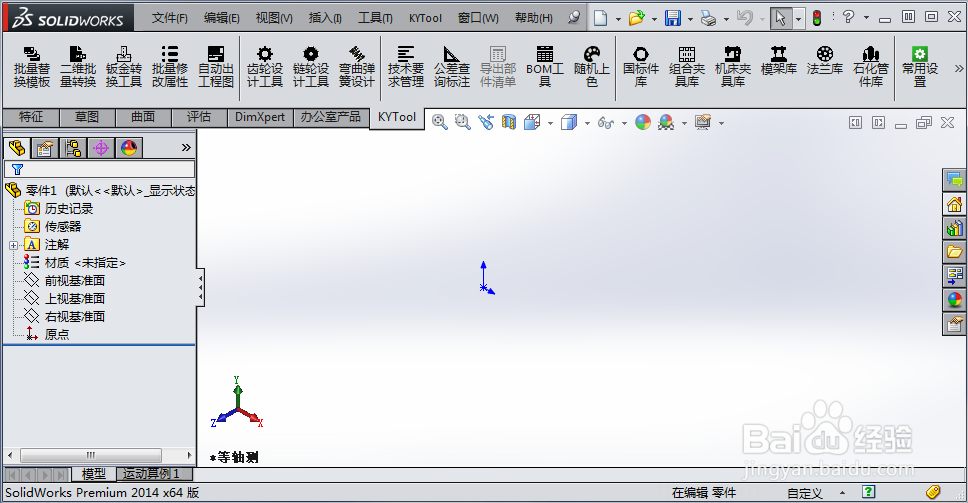
2、打开插件KYTool的设置窗口,选中选项:“启用装配体中重命名零部件的功能(重启SW生效),然后保存,关闭SolidWorks并重新打开。
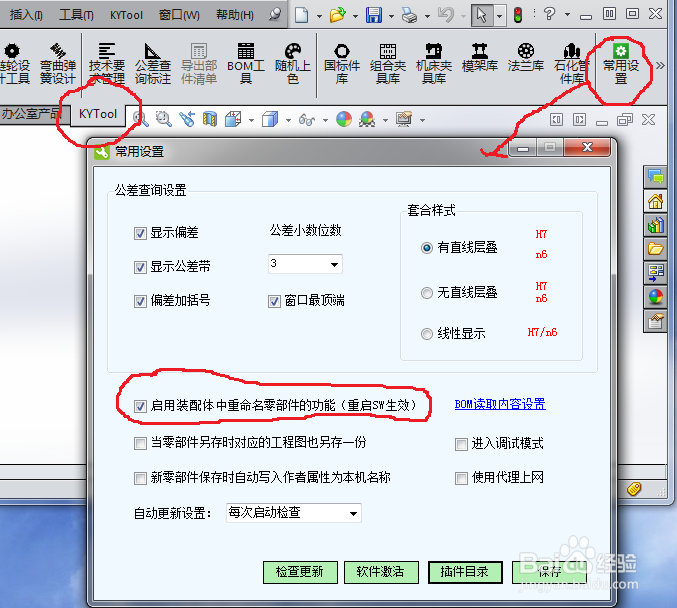
3、在SolidWorks中打开一个装配体,然后在装配体的特征树上需要改名的某个零件上陴查哉厥右击,然后在弹出的右键菜单中选择KYTool图标,并单击,如下图所示:
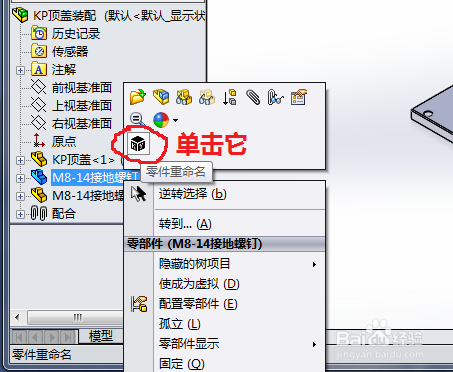
4、在弹出的输入文件名称窗口中输入新的名称,然后单击【确定】开始修改。注意文件名称部分默认是选中的(蓝色),如果想同时修改前面的目录名称也是可以的。

5、下面是提示是否修改成功,如果这个零件在装配体中同时多处引用,会提示一共修改了多少处引用关系,一般会把能找到的所有引用都修改为新的名称。
6、如果还需要批量修改零部件的属性可以通过KYTool的属性批量修改工具来完成,包括批量修改属性名,批量修改属性值,批量属性值字符串替换,属性由配置特定转移到自定义,批量添加删除属性等等,包括焊件轮廓的属性,如下图所示。